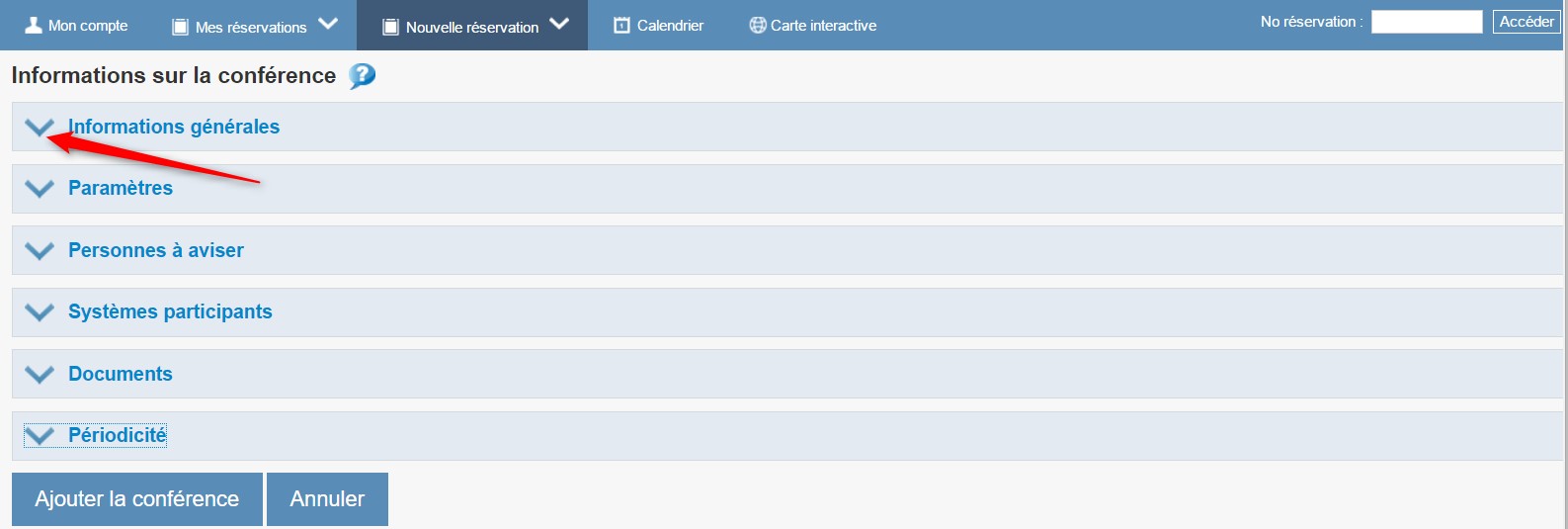Différences entre les versions de « Réserver une visioconférence »
| Ligne 1 : | Ligne 1 : | ||
Pour créer une réservation de visioconférence, cliquez sur la flèche à côté de l'onglet ''Nouvelle réservation '''''<span style="color:#FF0000;">(1)</span>'''. Si votre établissement utilise aussi le module de réservation des ressources, vous avez accès à la réservation de visioconférence '''<span style="color:#FF0000;">(2)</span> '''ou à la réservation de ressources <span style="color:#FF0000;">'''(3) '''</span>(peut aussi être affiché "Salles"). Sélectionnez Visioconférence. Choisissez ensuite ''Créer conférence ''<span style="color:#FF0000;">'''(4) '''</span>pour une conférence à venir ou ''Créer une conférence à posteriori''<span style="color:#FF0000;">'' '''''<span style="color:#FF0000;">(5) </span>'''</span>si c'est pour activité déjà passée. | Pour créer une réservation de visioconférence, cliquez sur la flèche à côté de l'onglet ''Nouvelle réservation '''''<span style="color:#FF0000;">(1)</span>'''. Si votre établissement utilise aussi le module de réservation des ressources, vous avez accès à la réservation de visioconférence '''<span style="color:#FF0000;">(2)</span> '''ou à la réservation de ressources <span style="color:#FF0000;">'''(3) '''</span>(peut aussi être affiché "Salles"). Sélectionnez Visioconférence. Choisissez ensuite ''Créer conférence ''<span style="color:#FF0000;">'''(4) '''</span>pour une conférence à venir ou ''Créer une conférence à posteriori''<span style="color:#FF0000;">'' '''''<span style="color:#FF0000;">(5) </span>'''</span>si c'est pour activité déjà passée. | ||
[[File:Visioconference 01.jpg]] | |||
La création d'une réservation de visoconférence est divisée en six sections. Si vous ne voyez pas les informations concernant une section, appuyez sur laa flèche à gauche du nom afin d'ouvrir cette dernière (vois image ci-bas). | |||
[[File:Visioconference 02.jpg]] | |||
Voyez le détail de chacune des sections. | |||
| Ligne 6 : | Ligne 14 : | ||
<span style="color:#FF0000;">[[Informations_générales|Informations générales]]</span> | <span style="color:#FF0000;">[[Informations_générales|Informations générales]]</span> | ||
[[Paramètres|Paramètres]] | |||
[[Personnes_à_aviser|Personnes à aviser]] | |||
[[Systèmes_participants|Systèmes participants]] | |||
[[Documents|Documents]] | |||
[[Périodicité|Périodicité]] | |||
<span style="color:#FF0000;"></span> | |||
Version du 24 novembre 2015 à 14:02
Pour créer une réservation de visioconférence, cliquez sur la flèche à côté de l'onglet Nouvelle réservation (1). Si votre établissement utilise aussi le module de réservation des ressources, vous avez accès à la réservation de visioconférence (2) ou à la réservation de ressources (3) (peut aussi être affiché "Salles"). Sélectionnez Visioconférence. Choisissez ensuite Créer conférence (4) pour une conférence à venir ou Créer une conférence à posteriori (5) si c'est pour activité déjà passée.
La création d'une réservation de visoconférence est divisée en six sections. Si vous ne voyez pas les informations concernant une section, appuyez sur laa flèche à gauche du nom afin d'ouvrir cette dernière (vois image ci-bas).
Voyez le détail de chacune des sections.